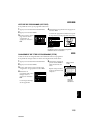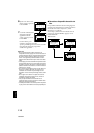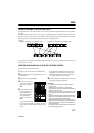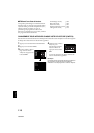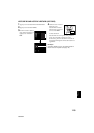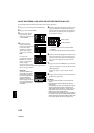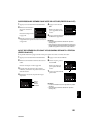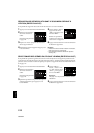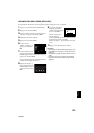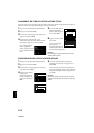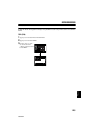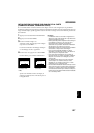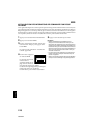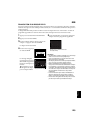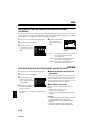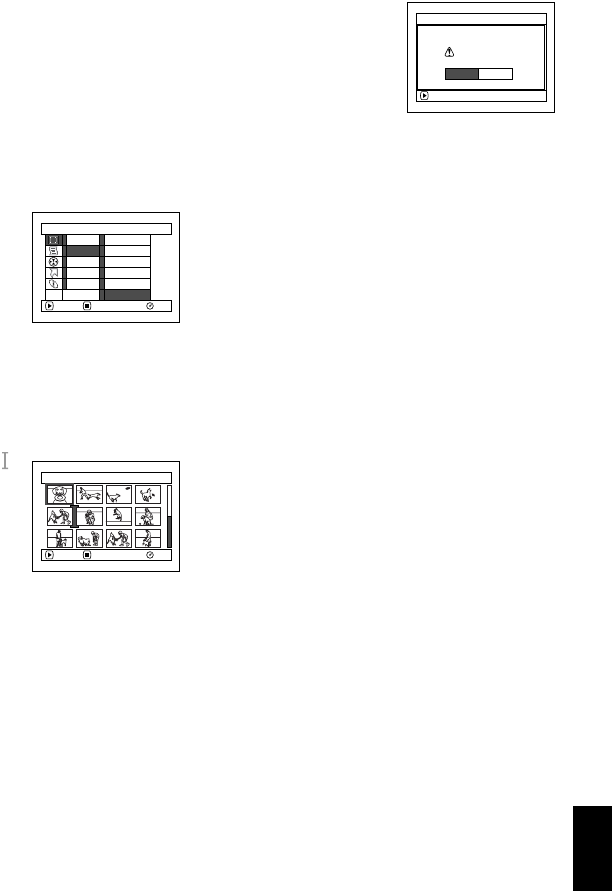
123
Français
QR34962
ORGANISATION DES SCÈNES (DÉPLACER)
Il est possible de déplacer les scènes uniquement quand “Catégorie: Tout” est spécifié.
1 Appuyer sur le bouton DISC NAVIGATION.
2 Appuyer sur le bouton MENU.
3 Choisir “Switch” dans la page-écran de menu
“PlayList” et appuyer sur le bouton .
4 Sélectionner la scène à déplacer.
5 Appuyer sur le bouton MENU.
6 Choisir “Scène”,
“Éditer”, “Déplacer” et
appuyer sur le bouton
.
7 L'écran “Déplace Scène”
apparaîtra: Si la décision
finale de déplacer la scène sélectionnée est prise,
appuyer sur le bouton .
Si l'on souhaite changer de scène à déplacer, il est
possible de la changer sur l'écran.
8 Déplacer la marque “ ”
jusqu'à la position où l'on
souhaite déplacer la scène
et appuyer sur le bouton
.
9 L'écran de vérification
Déplacer apparaîtra:
Choisir “OUI” et appuyer
sur le bouton .
Choisir “NON” pour
annuler déplacer.
Après le paramétrage de Oui ou de Non, l'écran
de sélection de scène sera rétabli.
Refaire les étapes 7 - 9 pour déplacer une autre
scène.
10
Appuyer sur le bouton pour arrêter.
Remarque:
• Sil'onappuiesurleboutonMENUavantd'appuyersurle
bouton
aucoursdel'étape7,l'écrandesous-menu
apparaîtra.
• Ilest également possible de déplacer plusieurs scènes
(p.98).
• Les images fixes peuvent également être déplacées.
• Seules les scènes de la liste de lecture peuvent être
déplacées.
Scène
RAM
ENTRER RETOUR
Efface
Edit
Copier
Sélect
Detai l
ETC
Etiquette
Skip
Fondu
Fusionner
Diviser
Déplacer
Select.
Point
Insert 006/019
RAM
ENTRER ANNULE
ENTRER
Déplacer
scènes?
Déplace Scène
OUI NON